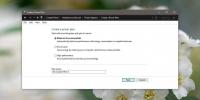Cum să remediați dispozitivele de rețea care nu sunt afișate în fișierul Explorer pe Windows 10
Windows 10 1803 are o nouă modalitate de a partaja fișiere numite Distribuie în apropiere. Este o modalitate mult mai ușoară de a partaja fișiere cu alte dispozitive Windows 10 aflate în apropiere. Pentru dispozitivele care nu rulează Windows 10, puteți partaja fișiere în rețea. Singura problemă este că există o eroare Windows 10 1803 în cazul în care dispozitivele de rețea nu apar în File Explorer. Microsoft este conștient de acest bug și există o soluție pentru dispozitivele de rețea care nu se afișează în File Explorer.
Problema are legătură cu anumite servicii care nu încep corect. Există o listă completă a acestora pe care trebuie să o remediați, dar este un proces destul de simplu. Veți avea nevoie de drepturi administrative pentru a face acest lucru.
Dispozitive de rețea care nu se afișează în File Explorer
Deschideți caseta de rulare cu ajutorul tastaturii Win + R, tastați services.msc și apăsați Enter.

Căutați următoarele servicii unul câte unul și setați „Tipul de pornire” pe „Automatic (Start întârziat)”. Pentru a schimba tipul Startup, faceți dublu clic pe serviciu odată ce îl găsiți în listă. Aceasta va deschide fereastra proprietăților sale. Accesați fila General și deschideți meniul vertical „Tip pornire”. Selectați opțiunea „Pornire automată (întârziere pornire) și faceți clic pe Aplicare.
- Browser computer
- Gazdă furnizor de descoperire a funcțiilor (FDPHost)
- Publicarea resurselor de descoperire a funcțiilor (FDResPub)
- Conexiuni de rețea (NetMan)
- Gazdă de dispozitive UPnP (UPnPHost)
- Protocol de rezolvare a numelui de la egal (PNRPSvc)
- Gruparea de rețele inter pares (P2PSvc)
- Administrator de identitate de rețele de la egal la egal (P2PIMSvc)

Trebuie să schimbați tipul de pornire pentru fiecare serviciu listat mai sus. După ce ați făcut asta, reporniți computerul. Acesta nu este un pas pe care îl puteți sări peste.
După ce reporniți computerul, deschideți File Explorer și faceți clic pe Network pe panoul de navigare. Dispozitivele dvs. de rețea ar trebui să înceapă să apară acum și veți putea partaja și accesa fișiere de la ele.
Aceasta se aplică dispozitivelor care nu rulează Windows 10 1803 sau a oricărei versiuni de Windows, cum ar fi o unitate de rețea sau un computer Mac sau Linux din rețea. Dacă toate dispozitivele dvs. nu apar încă în File Explorer, asigurați-vă că sunt conectate corect la rețea și, acolo unde este cazul, verificați pentru a vă asigura că partajarea și descoperirea rețelei au fost activate pentru toți dintre ei. De asemenea, merită să verificați pentru a vă asigura că dispozitivul poate fi accesat prin rețea. De exemplu, un iPhone pur și simplu nu poate fi accesat prin rețea, așa că nu vă așteptați să apară în Explorer Explorer doar pentru că este conectat la aceeași rețea.
În timp ce alte dispozitive vor apărea acum în File Explorer, va trebui totuși să introduceți un nume de utilizator și o parolă pentru a accesa fișierele de pe ele.
Căutare
Postări Recente
Cum să eliminați un fundal video de pe Windows 10
Dacă doriți un fundal gol atunci când faceți flux sau înregistrați ...
Cum să resetați un plan de alimentare Windows 10 la valoarea implicită
Power Plans este una dintre cele mai bune funcții de pe Windows 10....
Cum să vizualizați procentul de baterie în tava de sistem pe Windows 10
Dacă laptopul rulează Windows 10, este foarte probabil să vedeți o ...